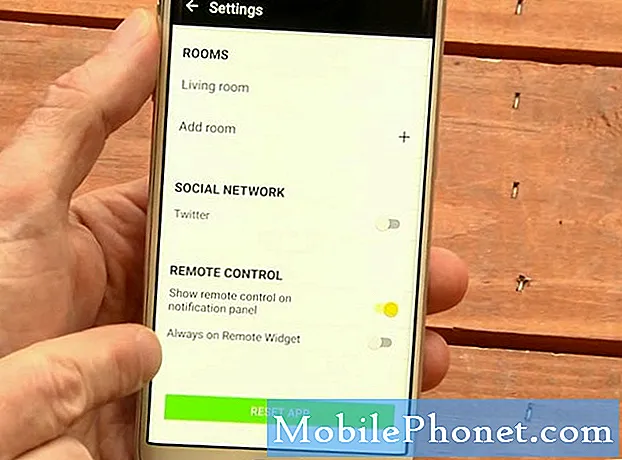NộI Dung
Thông thường, thông báo lỗi “Thật không may, Cài đặt đã dừng” đi kèm với tình trạng đơ và chậm và đôi khi khởi động lại ngẫu nhiên. Đó là do vấn đề nằm trong phần sụn và điều này có thể xảy ra ngay cả với điện thoại thông minh mạnh mẽ nhất như Samsung Galaxy Note 9. Trước đây, chúng tôi đã gặp vấn đề tương tự và trong số những nạn nhân phổ biến nhất của vấn đề này là chủ sở hữu của Galaxy S9 và Note. số 8.
Trong bài đăng này, tôi sẽ hướng dẫn bạn cách khắc phục sự cố Galaxy Note 9 mới của bạn để khắc phục sự cố này. Chúng tôi đã biết một hoặc hai điều về vấn đề này vì vậy chúng tôi cũng sẽ chia sẻ với bạn các giải pháp mà chúng tôi đang sử dụng để giải quyết vấn đề này. Nếu bạn là chủ sở hữu của thiết bị mới này, hãy tiếp tục đọc vì bài viết này có thể giúp bạn theo cách này hay cách khác.
Trước khi chuyển sang phần khắc phục sự cố, nếu bạn đang tìm kiếm giải pháp cho một vấn đề khác, hãy đảm bảo rằng bạn ghé thăm trang khắc phục sự cố của chúng tôi vì chúng tôi đã giải quyết một số sự cố phổ biến nhất mà người đọc của chúng tôi báo cáo. Tìm các vấn đề tương tự với của bạn và sử dụng các giải pháp mà chúng tôi đã đề xuất. Nếu bạn vẫn cần chúng tôi trợ giúp sau đó, vui lòng liên hệ với chúng tôi bằng cách điền vào bảng câu hỏi về các vấn đề Android của chúng tôi.
Làm cách nào để khắc phục tình trạng “Rất tiếc, Cài đặt đã dừng” trên Galaxy Note 9?
Đối với một chiếc điện thoại hoàn toàn mới, tất cả những gì bạn phải làm là thực hiện các quy trình khắc phục sự cố cơ bản để biết liệu sự cố vẫn có thể được khắc phục và nếu không, bạn luôn có tùy chọn mang thiết bị trở lại cửa hàng và thay thế nó. . Với tất cả những gì đã nói, đây là những gì bạn nên làm khi kết thúc…
Chạy Note 9 ở Chế độ an toàn
Điều đầu tiên chúng ta cần giải quyết là khả năng sự cố này có thể là do ứng dụng hoặc dịch vụ của bên thứ ba. Do đó, cần phải chạy điện thoại ở chế độ an toàn để tạm thời vô hiệu hóa tất cả các bên thứ ba. Khi điện thoại của bạn ở chế độ này, bạn phải truy cập Cài đặt để biết liệu nó có còn bị treo hay không và điều đó sẽ giúp bạn biết rõ hơn vấn đề với Note 9 thực sự là gì. Dưới đây là cách chạy điện thoại của bạn ở chế độ an toàn:
- Tắt thiết bị.
- Nhấn và giữ Quyền lực qua màn hình tên kiểu máy xuất hiện trên màn hình.
- Khi nào SAMSUNG xuất hiện trên màn hình, thả Quyền lực Chìa khóa.
- Ngay sau khi nhả phím Nguồn, hãy nhấn và giữ Giảm âm lượng Chìa khóa.
- Tiếp tục giữ Giảm âm lượng cho đến khi thiết bị hoàn tất khởi động lại.
- Khi nào Chế độ an toàn xuất hiện ở góc dưới cùng bên trái của màn hình, hãy thả Giảm âm lượng Chìa khóa.
Giả sử Cài đặt không gặp sự cố khi điện thoại ở chế độ an toàn, điều đó có nghĩa là có một hoặc hai ứng dụng khiến điện thoại đóng. Bạn phải biết ứng dụng nào của mình là thủ phạm nhưng hiện tại, hãy khởi động lại điện thoại của bạn ở chế độ bình thường vì sự cố chỉ có thể xảy ra nếu thủ phạm được mở hoặc sử dụng. Chạy mọi ứng dụng bạn đã cài đặt và truy cập Cài đặt mỗi khi bạn thực hiện. Đây là cách tốt nhất để xác định ứng dụng nào gây ra sự cố. Nếu bạn đã biết thủ phạm, bạn có thể thử đặt lại ứng dụng hoặc gỡ cài đặt ứng dụng để khắc phục sự cố.
Mặt khác, nếu Cài đặt vẫn bị lỗi trong khi Galaxy Note 9 của bạn đang ở Chế độ an toàn, điều đó có thể có nghĩa là vấn đề là với phần sụn. Chuyển sang giải pháp tiếp theo để thử và sửa nó.
Xóa bộ nhớ cache hệ thống của Note 9
Cá nhân tôi gặp phải trường hợp trong đó việc xóa phân vùng bộ nhớ cache rất hiệu quả là sửa lỗi "Cài đặt đã dừng" trên Galaxy Note 8. Người dùng của chúng tôi không thể biết nguyên nhân của sự cố có phải là bộ nhớ cache hệ thống bị hỏng hay không. Chúng tôi chỉ biết rằng đó là trường hợp khi sự cố được khắc phục sau khi xóa tất cả các bộ nhớ đệm của hệ thống. Vì vậy, trong bước này, tôi muốn bạn chạy điện thoại của mình ở Chế độ khôi phục và xóa phân vùng bộ nhớ cache để xóa và thay thế bộ nhớ cache cũ. Đừng lo lắng, không có tệp và dữ liệu cá nhân nào của bạn sẽ bị xóa khi làm điều này…
- Tắt thiết bị.
- Nhấn và giữ Tăng âm lượng chìa khóa và Bixby , sau đó nhấn và giữ phím Quyền lực Chìa khóa.
- Khi logo Android hiển thị, hãy nhả cả ba phím.
- Thông báo "Đang cài đặt bản cập nhật hệ thống" sẽ hiển thị trong 30 - 60 giây trước khi tùy chọn menu khôi phục hệ thống Android xuất hiện.
- Nhấn nút Giảm âm lượng phím nhiều lần để đánh dấu xóa phân vùng bộ nhớ cache.
- nhấn Quyền lực phím để chọn.
- Nhấn nút Giảm âm lượng chìa khóa để làm nổi bật Đúng, chúng và nhấn Quyền lực phím để chọn.
- Khi phân vùng bộ nhớ cache xóa hoàn tất, Khởi động lại hệ thống ngay bây giờ được làm nổi bật.
- Nhấn nút Quyền lực phím để khởi động lại thiết bị.
Truy cập Cài đặt sau khi xóa phân vùng bộ nhớ cache và thay đổi một số cài đặt nếu có thể chỉ để kiểm tra xem sự cố đã được khắc phục chưa. Nếu dịch vụ vẫn gặp sự cố, thì đã đến lúc đặt lại điện thoại của bạn.
Sao lưu các tệp quan trọng và thực hiện Thiết lập lại Chính
Đặt lại thực sự có thể khắc phục sự cố này vì đây là sự cố với chương trình cơ sở. Nhưng vì bạn không thể truy cập Cài đặt, bạn cần phải Thiết lập lại chính để làm như vậy. Trước đó, hãy đảm bảo tạo bản sao lưu các tệp và dữ liệu quan trọng của bạn vì chúng sẽ bị xóa và bạn có thể không lấy lại được sau khi đặt lại. Sẽ là một thách thức khi làm như vậy vì Cài đặt liên tục gặp sự cố nhưng bạn vẫn có thể truy cập một số tệp của mình bằng trình khám phá tệp mặc định. Bạn cũng có thể kết nối thiết bị của mình với máy tính để truy cập ảnh và video của mình.
Dưới đây là cách thực hiện Thiết lập lại chính trên Note 9:
- Sao lưu dữ liệu trên bộ nhớ trong. Nếu bạn đã đăng nhập vào tài khoản Samsung trên thiết bị, bạn đã kích hoạt Chống trộm và sẽ cần thông tin đăng nhập Samsung của bạn để hoàn tất quá trình thiết lập lại chính.
- Tắt thiết bị.
- Nhấn và giữ Tăng âm lượng chìa khóa và Bixby , sau đó nhấn và giữ phím Quyền lực Chìa khóa.
- Khi logo Android màu xanh lá cây hiển thị, hãy nhả tất cả các phím (‘Cài đặt bản cập nhật hệ thống’ sẽ hiển thị trong khoảng 30 - 60 giây trước khi hiển thị các tùy chọn menu khôi phục hệ thống Android).
- Nhấn nút Giảm âm lượng phím nhiều lần để đánh dấu "xóa sạch dữ liệu / khôi phục cài đặt gốc".
- nhấn Quyền lực để chọn.
- Nhấn nút Giảm âm lượng cho đến khi đánh dấu "Có - xóa tất cả dữ liệu người dùng".
- nhấn Quyền lực để chọn và bắt đầu thiết lập lại chính.
- Khi quá trình thiết lập lại chính hoàn tất, "Hệ thống khởi động lại ngay bây giờ" được đánh dấu.
- Nhấn nút Phím nguồn để khởi động lại thiết bị.
Tôi hy vọng rằng hướng dẫn khắc phục sự cố này có thể giúp bạn theo cách này hay cách khác. Nếu bạn có những mối quan tâm khác muốn chia sẻ với chúng tôi, đừng ngại liên hệ với chúng tôi hoặc để lại bình luận bên dưới.
BÀI ĐĂNG LIÊN QUAN:
- Phải làm gì với chiếc Samsung Galaxy Note 9 của bạn gặp sự cố màn hình nhấp nháy?
- Làm thế nào để khắc phục Samsung Galaxy Note 9 không thể đọc thẻ SD được gắn kết?
- Làm thế nào để sửa Samsung Galaxy Note 9 không có âm thanh, các chức năng âm thanh ngừng hoạt động?
- Làm thế nào để chụp ảnh màn hình trên Samsung Galaxy Note 9 mới của bạn?
- Phải làm gì nếu Samsung Galaxy Note 9 của bạn không thể gửi / nhận tin nhắn văn bản?
- Cách khắc phục kết nối Wi-Fi Samsung Galaxy Note 9 của bạn liên tục bị rớt, kết nối Wi-Fi không liên tục [Hướng dẫn khắc phục sự cố]
- Samsung Galaxy Note 9 WiFi tiếp tục rớt hoặc ngắt kết nối
Kết nối với chúng tôi
Chúng tôi luôn cởi mở với các vấn đề, câu hỏi và đề xuất của bạn, vì vậy hãy liên hệ với chúng tôi bằng cách điền vào biểu mẫu này. Đây là một dịch vụ miễn phí mà chúng tôi cung cấp và chúng tôi sẽ không tính phí bạn một xu cho nó. Nhưng xin lưu ý rằng chúng tôi nhận được hàng trăm email mỗi ngày và chúng tôi không thể trả lời từng email một. Nhưng hãy yên tâm, chúng tôi đã đọc mọi tin nhắn mà chúng tôi nhận được. Đối với những người mà chúng tôi đã giúp đỡ, vui lòng quảng bá bằng cách chia sẻ bài đăng của chúng tôi với bạn bè của bạn hoặc chỉ cần thích trang Facebook và Google+ của chúng tôi hoặc theo dõi chúng tôi trên Twitter.